
Ci sono momenti in cui è necessario combinare o aderire a due immagini fianco a fianco per la condivisione sui social media o per il confronto. Non hai bisogno di un'app per farlo. Ecco come combinare le immagini sul tuo iPhone o iPad utilizzando scorciatoie.
Le scorciatoie sono uno strumento di automazione integrato sul tuo iPhone e iPad. Ti consente di creare automazioni cucire insieme una serie di azioni. Questi possono essere semplici o complessi (puoi persino creare scorciatoie che usano variabili.).
Ma non devi preoccuparti di tutto ciò, perché puoi facilmente Importare e utilizzare scorciatoie di terze parti che sono stati creati dalla comunità. Pensaci come installare un plugin in un'app o un Estensione in un browser .
IMPARENTATO: Come trovare e installare scorciatoie di terze parti su iPhone e iPad
"Combina immagini" è una scorciatoia di tali comunità che è possibile scaricare da Internet. Permette di combinare le immagini dall'app delle foto orizzontalmente o verticalmente, o anche come griglia. Ciò che è bello di questa scorciatoia è che ti consente di definire l'ordine delle immagini e la spaziatura tra di loro.
Se sei nuovo di usare scorciatoie, dovrai prima abilitare il Caratteristiche scorciatoie non affidabili Dall'app "Impostazioni".
Ora, apri il Combina la pagina di scorciatoia di immagini Nel tuo iPhone o il browser mobile iPad e tocca il pulsante "Ottieni scorciatoia".

Questo aprirà l'app per le scorciatoie. Vedrai una vista dettagliata della scorciatoia di immagini combinate. Qui, scorrere verso il basso nella parte inferiore della pagina e tocca il pulsante "Aggiungi scorciatoia non affidabile".
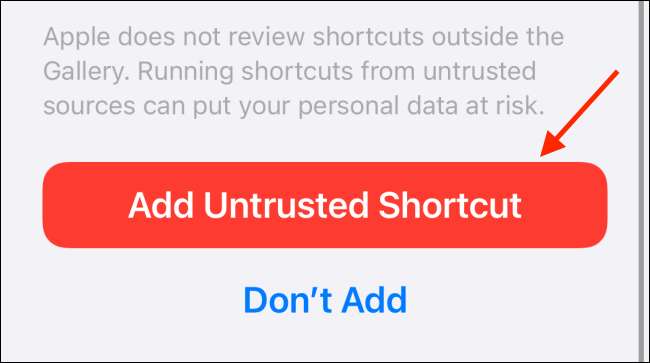
Ora, vai alla scheda "My Shortcuts" nell'app "Scorciatoie".
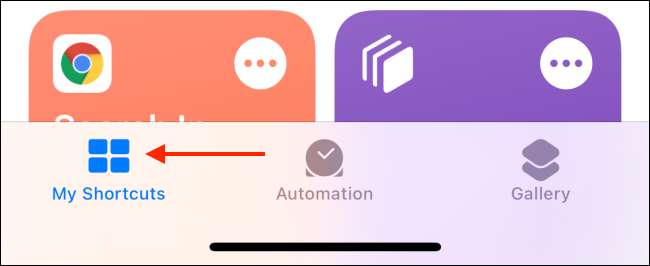
Tocca la scorciatoia "Combina immagini".
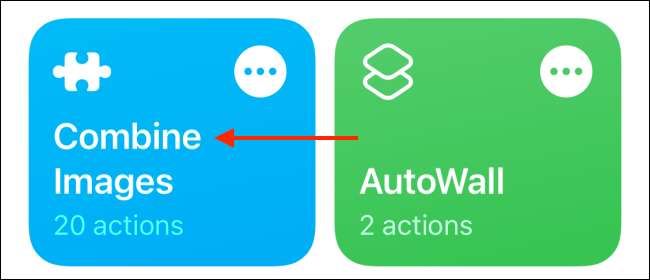
Innanzitutto, il collegamento avrà bisogno di accedere alla tua libreria fotografica. Dal popup, tocca il pulsante "OK".
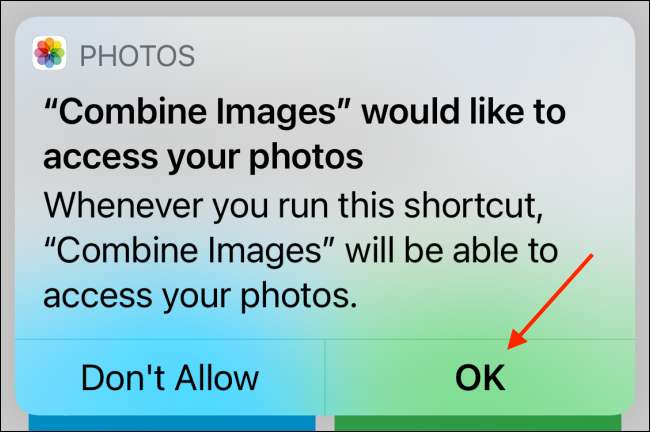
Ti verrà chiesto di selezionare le foto che vuoi combinare. È possibile passare alla visualizzazione dell'album o cercare anche le foto. Seleziona le foto che desideri combinare e toccare il pulsante "Aggiungi".
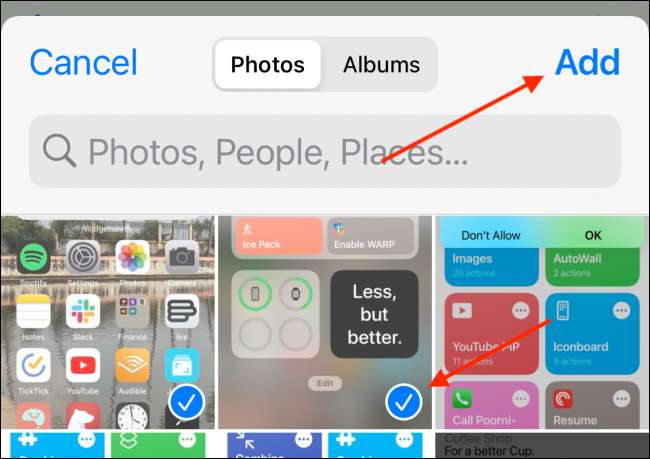
Il collegamento ti chiederà ora l'ordine. Puoi scegliere tra le opzioni "cronologiche" o "reverse cronologiche". L'ordine cronologico combinerà le immagini a partire dall'immagine più antica. L'ordine cronologico inversa inizierà prima con l'ultima immagine.
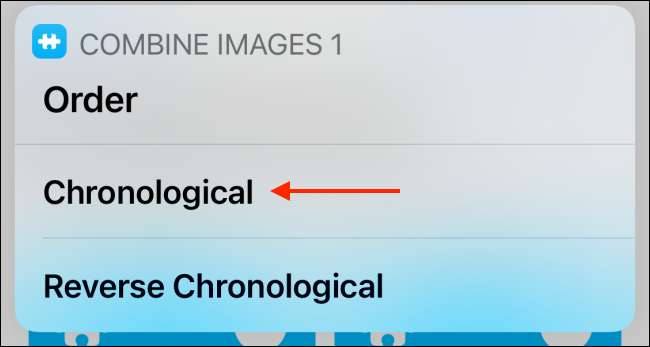
Quindi, inserire la spaziatura tra le immagini (se necessario). Quindi, tocca il pulsante "DONE".
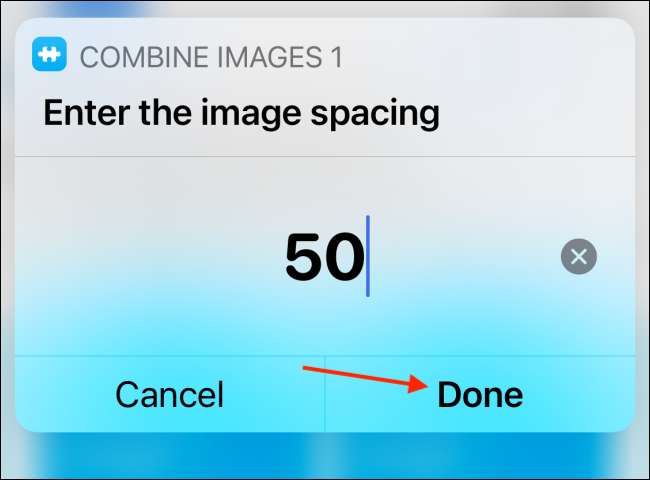
Seleziona come vuoi combinare le immagini. È possibile scegliere tra le opzioni orizzontali, verticali o griglia. Per questo esempio, stiamo andando con l'opzione "Combina immagini orizzontalmente".
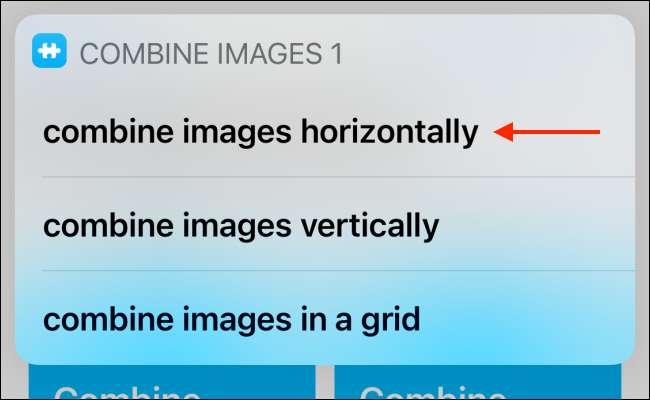
Il collegamento farà la sua cosa e vedrai l'immagine risultante sullo schermo. Se sei soddisfatto di esso, tocca il pulsante "DONE".
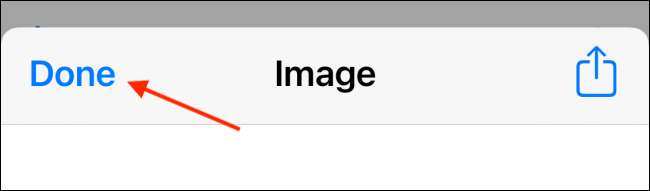
Ti verrà chiesto se si desidera salvare l'immagine sull'app Foto. Qui, tocca il pulsante "Salva in rotolo fotocamera".
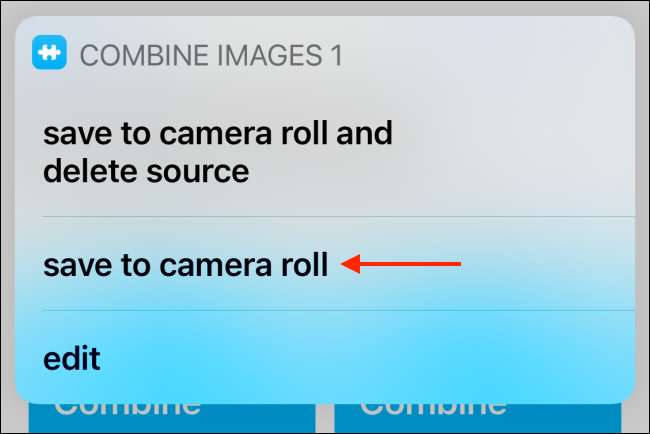
Apri l'app "Photos" e vai al "RECENTI" ALBUM per trovare l'immagine combinata nuovamente salvata.
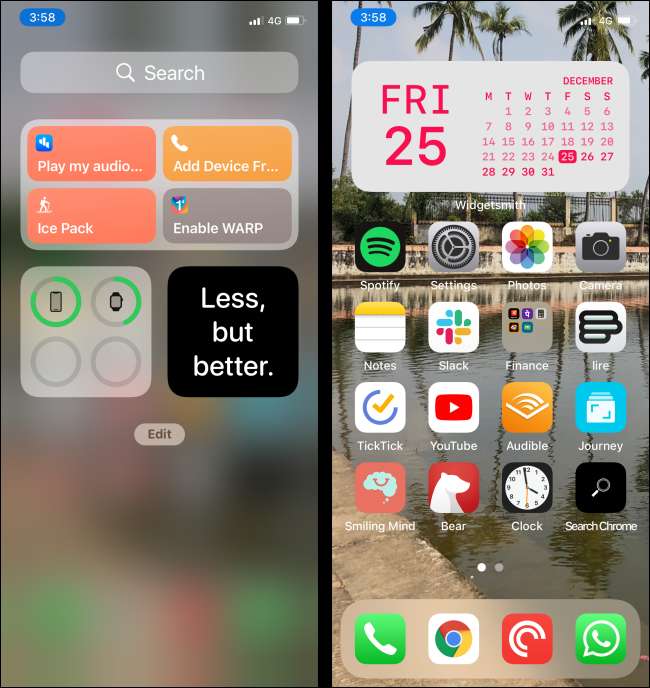
E questo è tutto, la tua immagine combinata è pronta. È possibile utilizzare la scorciatoia per combinare più immagini.
Normalmente, devi usare l'app per la scorciatoia per lanciare una scorciatoia. Ma sapevi che puoi I collegamenti di lancio semplicemente toccando il retro del tuo iPhone ?
IMPARENTATO: Come lanciare scorciatoie toccando il retro del tuo iPhone






